Pergunta
Problema: como restaurar arquivos da pasta Windows.old?
Ei. Eu atualizei meu Windows. Na verdade, reinstalei o Windows 10 porque meu PC travou. Acho que falhei porque meus arquivos se perderam. Não consigo acessá-los, mas vejo arquivos em algumas pastas ocupando espaço. Vejo a pasta Windows.old específica. Como posso restaurar esses arquivos? Ajuda!
Resposta Resolvida
É possível restaurar arquivos da pasta Windows.old, o que preocupa as pessoas em todo o mundo.[1]
O problema ocorre quando as pessoas atualizam, atualizam ou instalam o Windows 10 em um dispositivo que já tinha uma instalação do Windows, mas sem uma instalação limpa. É assim que c: /Windows.the pasta antiga aparece.Quando o usuário seleciona Não guardar nada, os dados pessoais da pasta de perfil vão para a pasta Windows.old. Esta peça é excluída 10 ou 30 dias após a atualização. Isso acontece por padrão, então você precisa restaurar os arquivos da pasta Windows.old assim que atualizar ou instalar o sistema operacional.
Esta pasta não contém nenhum arquivo de instalação ou uma cópia da instalação anterior do Windows. Você pode recuperar arquivos da pasta Windows.old, e não é tão difícil. Você também pode excluir a pasta para liberar espaço, mas isso significa que seus arquivos não existem mais.
Este é o backup automático de arquivos[2] pasta criada pelo sistema Windows. Você precisa cuidar desses arquivos dentro desses 10 dias, ou a pasta será perdida. Você pode levar a pasta para um local diferente ou restaurar a pasta Windows.old inteiramente se desejar mantê-la. é claro, a pasta também pode ser excluída. Também é possível restaurar arquivos da pasta perdida Windows.old. Listamos todas as soluções para você.
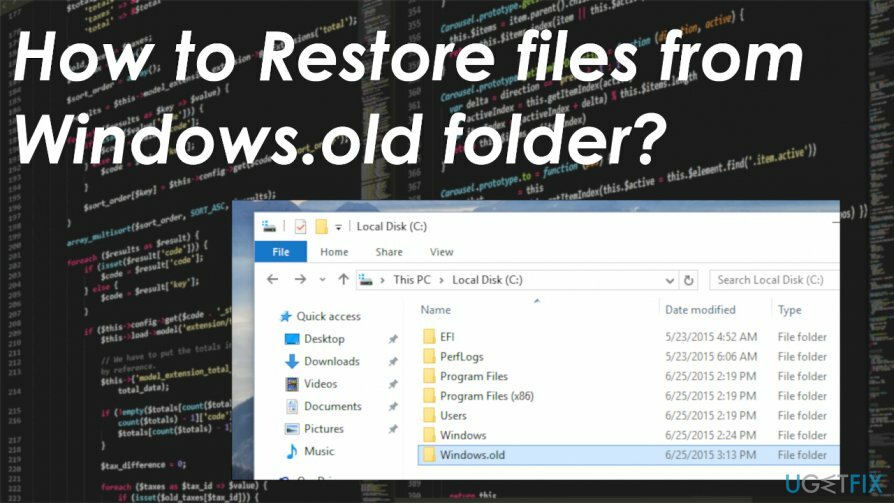
Como restaurar arquivos da pasta Windows.old
Para recuperar os componentes do sistema necessários, por favor, adquira a versão licenciada do Reimage Reimage ferramenta de recuperação.
Restaurar arquivos da pasta Windows.old - o principal problema aqui. Ainda assim, quando você tiver problemas adicionais com a máquina ou desempenho, pode ser por causa dos danos que já foram causados ao seu computador. Acontece quando alguns arquivos são corrompidos ou alterados por algum motivo. Infecções[3] ou instalações defeituosas podem causar tais danos. Você pode tentar reparar quaisquer outros problemas usando ReimageMáquina de lavar Mac X9 ou um programa semelhante se ocorrer interrupção adicional.
Em seguida, você pode tentar restaurar os arquivos da pasta Windows.old dependendo do problema para você. É possível realizar manualmente com etapas fáceis ou mesmo com ferramentas automáticas. Siga as soluções abaixo.
Restauração manual da pasta Windows.old
Para recuperar os componentes do sistema necessários, por favor, adquira a versão licenciada do Reimage Reimage ferramenta de recuperação.
- Abra o Disco local pasta.
- Clique duas vezes no Pasta Windows.old e vá para a pasta Usuários.
- Seu nome de usuário específico.
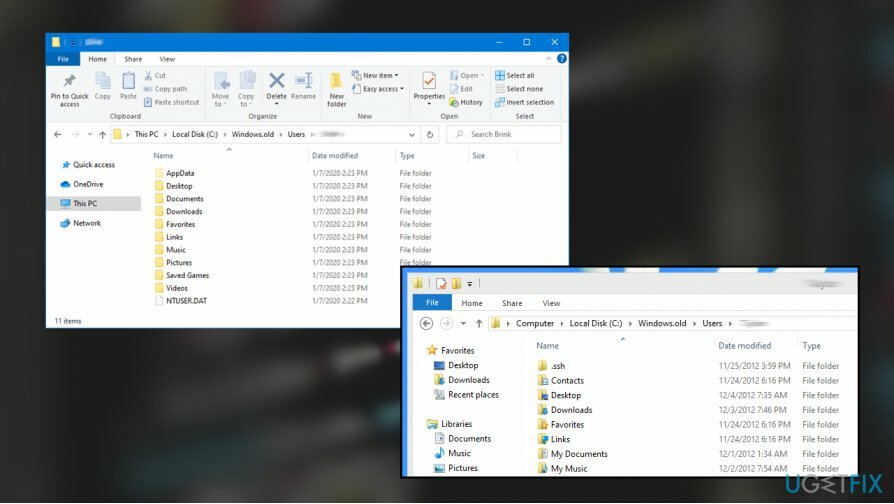
- Abra as pastas com os arquivos que deseja restaurar.
- Copiar e colar todos os arquivos de pastas para uma pasta no Windows 10.
Método automático para restaurar arquivos da pasta Windows.old
Para recuperar os componentes do sistema necessários, por favor, adquira a versão licenciada do Reimage Reimage ferramenta de recuperação.
Você pode usar uma ferramenta como Data Recovery Pro para recuperação automática de dados. Esta é a solução que não deve criar problemas para você e é excepcionalmente fácil de alcançar. Você pode usar outras ferramentas projetadas para restaurar arquivos, mas lembre-se de escolher um programa confiável e a fonte de onde você pode obtê-lo.
Restaurar pasta Windows.old excluída
Para recuperar os componentes do sistema necessários, por favor, adquira a versão licenciada do Reimage Reimage ferramenta de recuperação.
- Vamos para Este PC e clique em Aberto.
- Encontre a partição do seu sistema.
- Escolher Visualizar no menu e clique em Opções
- Bater Altere as opções de pasta e pesquisa.
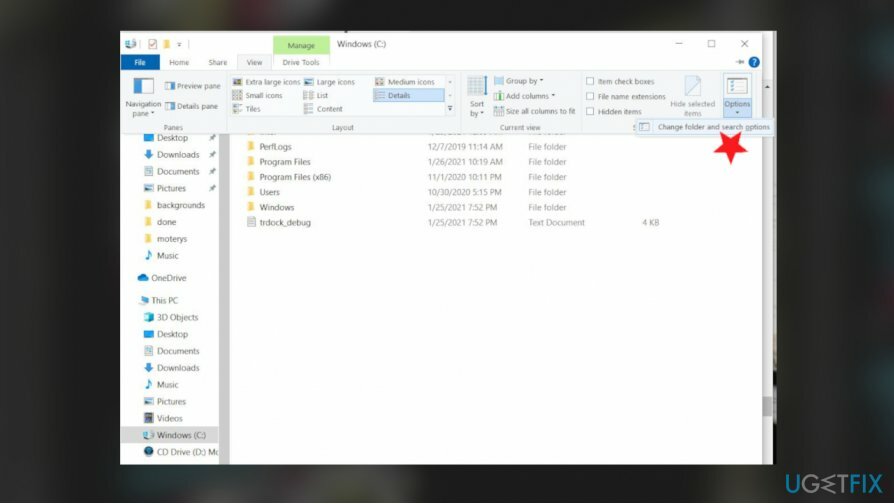
- Vou ao Exibir guia anúncio encontre o Arquivos e pastas opção no Área avançada.
- Achar Opção de arquivos e pastas ocultos checar Mostrar arquivos, pastas e unidades ocultas.
- Clique OK e procure a pasta Windows.old.
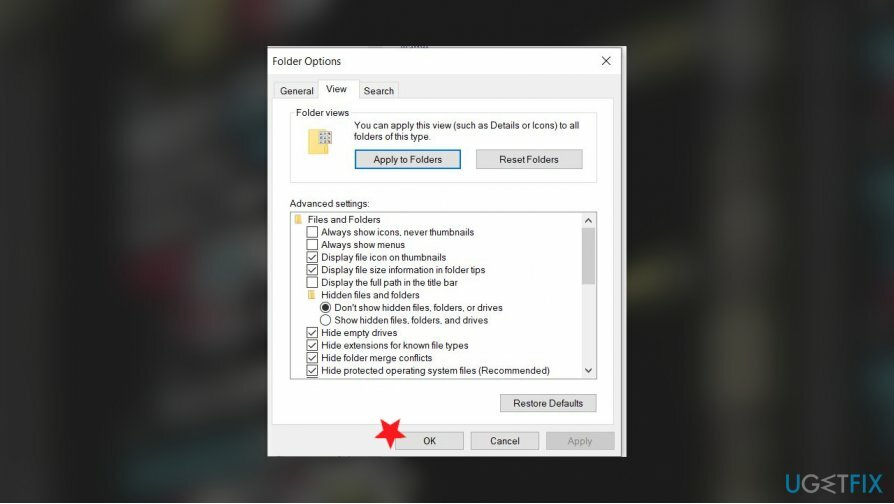
- Clique no pasta velha e escolher propriedades.
- Desmarque Oculto em Atributos e clique em OK.
- confirme alterar.
- Você pode restaurar a pasta copiando os arquivos.
Recupere arquivos e outros componentes do sistema automaticamente
Para recuperar seus arquivos e outros componentes do sistema, você pode usar guias gratuitos de especialistas do ugetfix.com. No entanto, se você acha que não tem experiência suficiente para implementar todo o processo de recuperação sozinho, recomendamos o uso das soluções de recuperação listadas abaixo. Testamos cada um desses programas e sua eficácia para você, então tudo que você precisa fazer é deixar que essas ferramentas façam todo o trabalho.
Oferta
faça isso agora!
Downloadsoftware de recuperaçãoFelicidade
Garantia
faça isso agora!
Downloadsoftware de recuperaçãoFelicidade
Garantia
Se você estiver tendo problemas relacionados ao Reimage, pode entrar em contato com nossos especialistas em tecnologia para pedir-lhes ajuda. Quanto mais detalhes você fornecer, melhor solução eles fornecerão.
Este processo de reparo patenteado usa um banco de dados de 25 milhões de componentes que podem substituir qualquer arquivo danificado ou ausente no computador do usuário.
Para reparar o sistema danificado, você deve comprar a versão licenciada do Reimage ferramenta de remoção de malware.

Uma VPN é crucial quando se trata de privacidade do usuário. Rastreadores online, como cookies, podem ser usados não apenas por plataformas de mídia social e outros sites, mas também por seu provedor de serviços de Internet e pelo governo. Mesmo se você aplicar as configurações mais seguras por meio de seu navegador da web, ainda poderá ser rastreado por meio de aplicativos conectados à Internet. Além disso, navegadores com foco na privacidade como o Tor não são uma escolha ideal devido às velocidades de conexão reduzidas. A melhor solução para sua privacidade final é Acesso privado à Internet - seja anônimo e seguro online.
O software de recuperação de dados é uma das opções que podem ajudá-lo recupere seus arquivos. Depois que você exclui um arquivo, ele não desaparece no ar - ele permanece no sistema, desde que nenhum novo dado seja gravado nele. Data Recovery Pro é um software de recuperação que busca cópias de trabalho de arquivos excluídos dentro do seu disco rígido. Ao usar a ferramenta, você pode evitar a perda de documentos valiosos, trabalhos escolares, fotos pessoais e outros arquivos importantes.